「Windows7 HomePremium 64bit版」に「Windows Virtual PC」を入れて、仮想OSに「Windows XP HomeEdition」を構築してみた [デジモノ購入]

Windows7で仮想OSを構築してみた!
Windows7マシンを買ったものの、対応していないソフトもあってガッカリ。
そういえばXPモードというのがあったはず!と思ったものの、
「Windows7 HomePremium」では非対応だと知る・・・orz
そのあたりをまったく気にせずOSバージョンを選んでいました。
そこで、無知ながらもWindows7上に仮想OSを構築し、
「XP HomeEdition」をインストールしてみようと思いました。
その構築過程を書き連ねておこうと思います。
※ご注意
仮想OSの構築は初めてなので、やっていることが正しいかは分かりません。
そのあたりはご了承ください。
◆前振り
Windows7にはざっくりと言うと4種のバージョンがあり、
特に気にしなければ一般向けの「Home Premium」を選ぶと思います。
自分が購入したのはBTOマシン(決められたパーツからオーダーメイドするマシン)。
XPでは「HomeEdition」を使っていたので、7でも「HomePremium」でいいだろうと選択。
ある程度は予想していたものの、パッケージ商品がこれほどまでにWin7に非対応だったとは・・・
(フリーソフトは対応してあるものが多かったです)
とにかく困り果てていました。
◆Home PremiumだとXPモードは非対応
Windows7ではXPソフトも動くよ!という触れ込みの「XP Mode」。
この存在を知っていたとしても、「Home Premium」では使えないってことは
広く知られているものだろうか・・・?
基準はわかりませんが、自分は知らなかった1人でした。
XPモードが使えるのはProfessional以上のバージョンだと知って愕然。
XPモードがどんなものかはわかりませんが、
それが使うことができればWin7非対応ソフトも動かせただろうに、と。
そんなときに「Windows Virtual PC」の存在を知ったわけです。
【余談】
「HomePremium」でXPモードを使う方法もあるようですが、
「WindowsXP Professional以上のライセンスを所持」に
当てはまらなかったため、自分は断念。
・参考サイト
Windows7 HomePremiumでXP Modeを使ってみた
◆Windows Virtual PCとは
乱暴に言えば、OSの中に仮想OSを構築するという、なんとなく力業なもの。
(エミュレーターなのでしょうけれど、初心者にはそんなことは関係なし)
仮想OSの存在自体は以前からありましたが、マイクロソフト(以下、MS)が
正式に提供していることもあって、これを使わない手はない!
【ご注意】
仮想OSを構築するためには、その後にパッケージ版のXPが必要になります。
OEMではダメですよ。
※OEM:簡単に言えば、PCを買ったときに最初から入っているOS。
以下の作業ではパッケージ版の「Windows XP HomeEditionのライセンスを所持」が
必須となります。
◆Windows Virtual PCを入手→インストール
※マシンOSは「Windows7 HomePremium 64bit版」です。
1)
MSのサイトから「Windows Virtual PC」を入手
http://www.microsoft.com/japan/windows/virtual-pc/download.aspx
このとき、「HomePremium」を選択してしまうと何もDLできないため、
嘘でも「professional 64 ビット版」を選択。
さらに「日本語」を指定。
2)
XPモードはいらないので、
「2番目にインストール」にある「Windows Virtual PC」だけをクリック。
「Windows6.1-KB958559-x64.msu」というファイルがDLできます。
(バージョン番号は変わるかもしれません)
3)
「Windows6.1-KB958559-x64.msu」をダブルクリックして実行→インストール。
◆仮想マシンの作成
スタートメニュー>「Windows Virtual PC」から起動。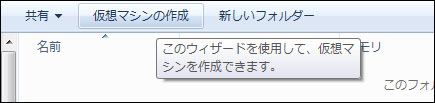
起動したウィンドウ内のメニューにある「仮想マシンの作成」を選択します。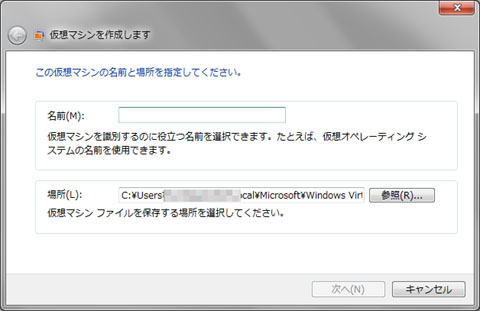
仮想マシン名を付けたり、メモリの割り振りを行ないます。
デフォルトでは128MBや256MBだと思うので、1GB(1024MB)以上が理想。
ちなみに自分は2GB(2048MB)にしました。
(メモリの割り振りは後で編集可能)
仮想OSを動かしたとき、その挙動が遅いと感じた場合は多めに割り振ったほうが良いです。
ちなみにWin7側から差し引かれるので、元々のメモリと相談して決めてください。
(私のマシンはメモリ12GBを積んでいて、そのうちの2GBを割り振ったことになります)
◆XPのインストール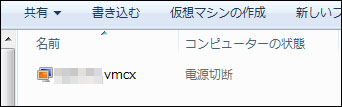
入力が終わったら仮想マシン名をダブルクリック。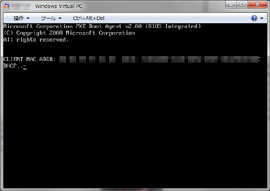
DHCPクライアント(黒地に白文字の画面)が起動。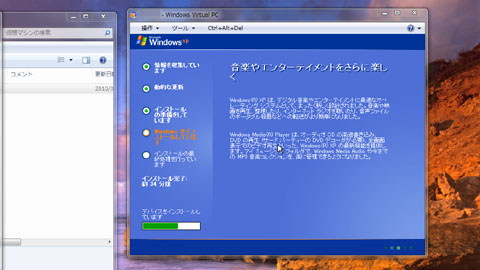
ここでパッケージ版の「Windows XP」のCDを挿入。
「Ctrl+Alt+Del」をクリックして一旦 DHCPクライアントを停止させると、
XPのインストールが始まります。
始まらないようであれば一度終了してから再度「Windows Virtual PC」を起動。
CDが認識されるとXPのインストールが開始。
インストールの仕方がわからないよ~って方は、下記を参考すると良いかと。
・参考サイト
WindowsXP 再インストール手順
http://www.cty-net.ne.jp/~i-mura-1/pc/winxpre.html
◆インストール後に必要なこと
1)
インストールされたXPは、それはそれで新しいOSです。
よって、本体のWin7同様にアンチウィルスソフトなど、
必要なものはすべてインストールする必要があるんですよ。
自分はウィルスバスターで1アカウント余っていたのでそれを割り当てました。
2)
Service Packを最新にします。
インストールしたXPがSP2だったので、SP3へのバージョンアップを行ないました。
バージョンアップは必須です。
インストール終了! ・・・が!
◆いくつかの不満点が・・・
1)ウィンドウが小さい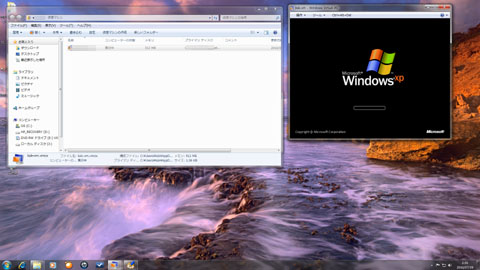
いざ使ってみようとしても、こんな小さな画面では使えないよ!
ってことで、XPのデスクトップ上で右クリック→プロパティから、
解像度を変えたところで少しばかり大きくなりました。(画面の2/3ぐらいを覆う感じ)
う~ん、でももっと大きくならないかなぁ。
それこそ画面一杯に広がって欲しい。
2)カーソル移動が面倒
仮想OS内のアイコン等に触れるためには、一度仮想OSのウィンドウをクリックし、
カーソルを仮想OS側に移動させる必要がある。
さらに仮想OSからWin7にカーソルを戻すには
「Ctrl+Alt+Del」を押す→「キャンセル」ボタン、
という手順を踏む必要があってすこぶる面倒。
※Ctrlを押しながら画面端へ移動するとカーソルが抜けるらしいけれど、
自分のところではそれができなかった。
3)ファイルの受け渡しはどうするのよ?
2つのOS間でファイルを受け渡しする方法が無い。
せめてUSBが認識すれば、外付けHDDを介して受け渡しが出来るのに・・・
以上の現象は、おそらく「HomePremium」に「HomeEdition」を入れたからでしょうね。
「統合機能」を有効にしようとチェックを入れても、有効にできませんでした。
本来はサポート外な方法でしょうから仕方ない。
◆そんな不満を解消!
「統合コンポーネント パッケージ」のアップグレード
解決方法がありました!
「Windows Virtual PC」名を選択 → メニューに「設定」が出現。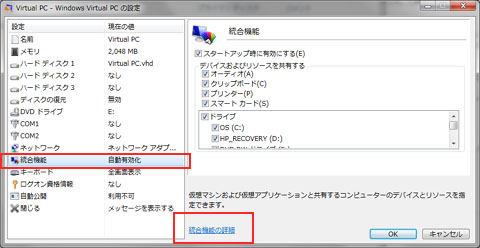
「設定」画面を開き、「統合機能」を選択すると、「統合機能の詳細」という項目が現われます。
これをクリック。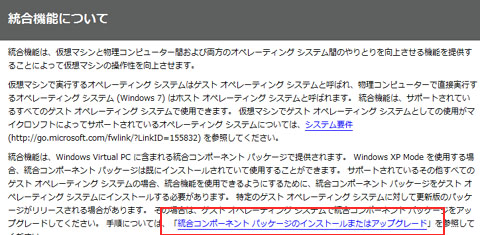
現れた文章内に、
「統合コンポーネント パッケージのインストールまたはアップグレード」があります。
クリックし、次のページに書かれた手順通りに行なうことで、
統合コンポーネントをアップグレードさせることができました。
◆アップグレード後の変化
1)ウィンドウを画面一杯にできた!
これでWin7を触るのと同じように、大きな画面で作業ができるようになりました。
2)カーソル移動がシームレスに!
Win7と仮想OS間でのカーソル移動がシームレスになりました。
まるでWin7でフォルダを選択するように、仮想OS内のフォルダを開くことができます。
もちろんそのまま仮想OS内にあるプログラムを起動し、使うことも可能。
3)USBが使えるようになった!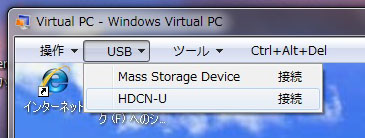
メニューに「USB」という項目が増えました。
これでファイルのやり取りは外付けHDDを介して楽に行なうことができます。
「USB」の項を選び、外付けHDD名を選択すれば仮想OS側で認識するようになります。
再び外付けHDD名を選択して「リリース」してあげることで、Win7側で認識します。
両者から一度にアクセスすることはできませんが、
クリック1つで認識する側が変えられるのは楽だな~。
◆ソフトは動いたのか?
本来の目的は「Win7で動かなかったソフトを動かす」です。
インストールは問題無くでき、いまのところしっかり動いていることを確認。
これで新たにフォトショを買わずに済んだよ~(T△T)<助かったわ~
というわけで、どうにか目的を達せました!
◆結論
XPのパッケージはもう市販されていないので、
安いXPマシンを買ってくるという手もあるかもしれません。
それなら仮想OSを構築する手間もありませんからね。
ただ自分はWindows7のマシン1台で完結させたかったので
このように仮想OSを構築することにしたわけです。
手元にパッケージがあったのが幸いでした。
※このとき買ったXPを活用。
http://karu.blog.so-net.ne.jp/2007-05-27
(もちろん前のHDDからはアンインストールしています)
最初はXPモードと仮想OSの違いがよく分からなかったこともあって
色々と理解が必要でしたが、そこさえ抜ければあっさりと構築ができた感じです。
ただ、仮想OSを構築すること自体、普通はやらないことなのかな?と思います。
なので「Win7に買い換えてもXPで使っていたソフトを問題無く使いたい」という方は、
「Professional」を選んだほうが後々楽なんじゃないかなと思えた次第です。
【関連記事】
●HP Pavilion Desktop PC HPE-290jp/CT(夏モデル)カスタムモデルを購入!
【Windows7マシン購入メモ(1)】
●Radeon HD5770で「FF14」ベンチマークを動かしてみた!
【Windows7マシン購入メモ(2)】













もし、XPのライセンスをもってるなら、
VMwareの方がずっと楽ですよ~
性能も高くて、サポートしてるハードウェアも多いです
ちなみにあたしは、USB接続のスキャナ用(Win7 64bitはTWAINのような古い規格はサポートしないため)に使ってます^^;
ttp://downloads.vmware.com/jp/d/info/desktop_downloads/vmware_player/3_0
ユーザー登録は必要ですが、無償ですにゃ
by うっちー (2010-08-24 20:07)
なるほどね~って、理解しきれてないですが、なんとなく分かるようなw
こんなこと出来るんですね~。
自分が7買うのはまだ先だろうけど、こういうことも考えて買わないといけないってことだよね~。勉強になるなぁ。
by mana (2010-08-24 22:43)
おぉ、その後何もなかったので、どうなさっているのかと思ったら。
おめでとうございます( ゚Д゚ノノ"☆パチパチパチパチ!
と言うか、ヴァーチャルPCだけでもインストールできたんですね。
私の方は、最初からパソコンに準備されていたので簡単にできたのですが。
最初から構成しようと思ったら、大変な感じがしました。
私は、1本だけ動かないソフトがあるので、それを使うときだけXPモード使っています。
ウイルスソフトが別途必要、と言うのがネックですよね。
仕方ないので、私は、フリーのを調達して使用しています。
これが、もう少し簡単になればなぁ、と。
by takao (2010-08-25 00:31)
>「Home Premium」では使えないってことは
広く知られているものだろうか・・・?
一応は知ってました。ただドコで聞いたかは・・?
もしかしたら仕事で触っていた時期があったのでその時かも?
>仮想マシン名を付けたり、メモリの割り振りを行ないます。
ユーザー名らしきところが見えねぇw
>インストールされたXPは、それはそれで新しいOSです。
なるほどー
仮想OSはその名を聞いたことはありますが、
実際に使ったことはないので、参考になります。
>ファイルの受け渡しはどうするのよ?
えーーーそうなのか。
Win7上で、XPが入っているドライブは見えないのですか??
と思ったら、最後ので解決したのかな?
こういうのは、誰かが試していると非常に参考になりますね。
by ロック (2010-08-25 00:44)
うっちーさん>
こんばんは~(・∀・) ゞ niceありがとうございます!
>VMwareの方が
ご紹介ありがとうございます。
実のところ「VMware」にも行き着いていましたが、
あえてMS側のものを選んだところがあったりします。
by カルディア (2010-08-25 03:16)
manaさん>
こんばんは~(・∀・) ゞ niceありがとうございます!
これからWin7に移行するという人も多いと思うので、
何かの参考になればと思って記事にしてみました。
その感じだと仮想OSの存在ってあんまり広まってない感じですねw
むしろ安心しましたw
by カルディア (2010-08-25 03:17)
takaoさん>
こんばんは~(・∀・) ゞ niceありがとうございます!
一度は使えねー!ってなったのですが、
その後にアップデートしてかなり使えるものになりましたw
>最初から構成しようと思ったら、大変な感じがしました
構築自体は簡単なんですが、
最初の理解とOSのインストールが面倒ってぐらいでしょうかw
>ウイルスソフトが別途必要、と言うのがネックですよね
これはほんとネックですね。
バスターの3ライセンスが効いてきているなと実感w
他にも入れたいものありますが、
ほぼフォトショ用になりそうなのでまぁいいやw
by カルディア (2010-08-25 03:17)
ロックさん>
こんばんは~(・∀・) ゞ niceありがとうございます!
>一応は知ってました。
ってことはそれほど広く知られていない感じですね。
MSの罠だなこれはw
>ユーザー名らしきところが見えねぇw
見せませんよ~。恥ずかしくてw
>XPが入っているドライブは見えないのですか??
見えませんw
ただ統合機能が有効にできた際にはドラッグ&ドロップでできるみたいです。
自分のパターンでは不可能でした。
最終的には外付けHDDを介して解決です。
>誰かが試していると非常に参考になりますね
嬉しい誉め言葉ですw ありがとう。
by カルディア (2010-08-25 03:17)
ほちゃさん
townsrusさん
秋月あきねさん
りあさん
gapperさん
ちょいのりさん
る?さん
piporaさん
hiroki312さん
Pオタさん
アロンダイトさん
K-STYLEさん
夜桜さん
niceありがとうございます(^ ▽ ^)
by カルディア (2010-08-25 03:19)
最初何をやろうとしてるのかな~と疎い私は理解できてませんでしたが、
ちゃんと読んでみてよかった!
勉強になりました!
ロックさんも言われてるけどこういうのって誰かがやってるのはホント参考になるよね。
自分だけじゃ絶対解決できない自信があるぜ!
>本来の目的は「Win7で動かなかったソフトを動かす」です。
フォトショ動いてよかったですね~!
けいおん!!の残り話数が少なくなってる!
あとあずにゃんとりっちゃんが…
by bapio (2010-08-25 15:52)
bapioさん>
こんばんは~(・∀・) ゞ niceありがとうございます!
>勉強になりました!
記事にした甲斐があります、ありがとう!
誰かが同じようなことをしようとしたときに
この記事を見つけてもらえたらな~と思って書きました。
この組み合わせでの記事が見あたらなかったのは、
あまりやられることのないパターンだからなのかもしれないけれどw
>フォトショ動いてよかったですね~!
ほんとにもう助かったわw
しばらく絵を描いてないので塗り塗りしたいw
by カルディア (2010-08-26 02:11)
ありがとうございます!!勉強になりました♪
Win7が多くて・・・新規にPC購入を考えていましたが・・・
これで手持ちのソフトをガンガン使えそうなので、検討のしがいがあります~
by じろらもん (2010-09-03 03:18)
じろらもんさん>
Win7は多少の慣れもありますが、XPと遜色無く使えています。
なので乗り換えの際はあまり気にしなくてもよいかな~と思えます。
というかVistaがちょっとナニだっただけかもしれませんがw
仮想OSを構築する際にはご参考くださいな。
by カルディア (2010-09-04 17:24)
XPモードを使いたいけど、
HomePremium 64bitだったので、
買わなきゃーと思っていたときに
参考にさせていただきました。
ありがとうございました。
by マックス (2010-09-19 11:36)
マックスさん>
不慣れな面もありますが、
多少なりとも参考になればと思って記事にしてみました。
参考になって良かったです。
by カルディア (2010-09-20 02:57)
XPでしか使えないソフトがあって、デュアルブートにしていましたが、XPモードのほうが楽そうだと思い、インストールしようとしたら、HomePremium 64bitではダメかと思って思案していたところ、こちらのページを参考に成功しました。
ちなみにXPは、OEM版でもインストールできるようですが、ダメな理由はライセンスのせいですか。
by 田舎の父さん (2011-04-10 12:19)
田舎の父さん さん>
さほど詳しいわけではないのですが、
このような記事でも参考になって良かったです。
OEM版はそのマシン、その構成でしか利用できないので、
他のマシンや仮想OSには利用できないんです。
その分安く提供されているものなので仕方ないんですが、
OSって高いですよねぇ。
by カルディア (2011-04-11 02:35)
他のページでOEM版でも、もともとXPが搭載されいたPCであれば、問題ないようなことを書いました。ちなみに私はOEMではなく、DSP版でした。DSP版でも購入時のパーツを使えばOKという感じでした。http://rhiz.jp/id/130.html
by 田舎の父さん (2011-04-11 07:52)
田舎の父さん さん>
OEMはまったく同じPC上で使うならOKだとは思いますが、そのPCに別OSを入れてその仮想に元のOEMを使う・・・ってのはあまり無いような気もするのですが、まぁいいか。
DSP版でしたらOEMのようなガチガチの縛りはなさそうですね~
by カルディア (2011-04-12 00:11)
マイクロソフトのサイトからプログラムをDLする方法が分からなかったのですが、
自称で良いのでwindows 7 Proを選べば良かったんですね。
目から鱗でした。
おかげさまで無事XPを仮想マシンにできました。
ありがとうございました。
広告もぽちっとしておきます。
by ありがとう (2012-09-10 21:32)
ありがとうさん>
こちらこそこのような記事でも参考になって良かったです。
ぽちって頂きありがとうございます!
by カルディア (2012-09-11 01:34)
XPのマイコン開いたら、その他のところに、普通のドライブとは違うアイコンでCドライブとかDドライブとかあると思う。自分はそこから7のデスクトップに行けたりしましたよ。
7proだからかなぁ。
by hw (2012-09-11 11:08)
hwさん>
確認してみましたが仮装PCのドライブとして、
Win7側とは別扱いになっていました。
by カルディア (2012-09-12 02:07)
データのやり取り。
iPhoneやiPadを使う関係上、バーチャルPCにもWin7にも
DropBoxを入れてるので、そこを共有フォルダーとして
使っています。(もちろんリリースとかありません。)
無料では容量は2Gbまでですが、用途が合えばとても
便利です。(Gb単位のデータのやり取りは厳しいですが)
by NO NAME (2013-01-29 11:08)
NO NAMEさん>
なるほど、オンラインストレージを利用するのも手ですね。
自分は今8GBのUSBメモリーを常時接続しておき
ローカルにファイルをやり取りしています。
今はそれで足りている感じですが、
ストレージサービスという手も覚えておこうと思います。
by カルディア (2013-01-30 00:55)
丁寧な説明でわかりやすいです。
とても参考になりました。ありがとうございます。
さっそく、わたしも挑戦。
by kaori (2013-03-07 01:45)
kaoriさん>
このような記事でも参考になったようで嬉しいです。
ぜひ挑戦してみてください。
by カルディア (2013-03-09 02:10)
最近、今更ですがWindows7のマシンを入手して、スキャナーの64bit用のドライバーが無く、使えなくて困ってたんですよ。
とても丁寧な説明で助かりました!途中何度か予想外の事が起きて苦労しましたが、なんとかインストール成功して、スキャナー使えるようになりました♪
ありがとうございました。
by carz. (2013-03-16 16:22)
carz.さん>
周辺機器の場合、ドライバが提供されていなかったりしますよね。
買い換えた時にドライバが無かったものは私も仮想OS側で使っています。
こちらこそ参考になってなによりです。
by カルディア (2013-03-17 02:55)
私もWin7のWindows7 HomePremium 64bit版を使用しています。
Windows Virtual PCに興味があり、先日ヤフオクでxpのCDを安価で落札しました。
導入についていろいろなサイトがあったのですが、このサイトがシンプルでかつ、わかりやすかったです。
とても、参考になりました。ありがとうございます。
by norizo (2013-04-24 10:15)
norizoさん>
コメントありがとうございます。
お褒め頂き、私も記事にしたことを嬉しく思います。
参考にして頂けたようでなによりです。
by カルディア (2013-04-26 00:05)
私もWin7のWindows7 HomePremium 64bit版を使用しています。
Windows Virtual PCでさらにWindows7を構築することは不可能でしょうか?
by ahoneko (2013-06-12 01:02)
ahonekoさん>
Virtual PCにWin7を構築したことがないので解らないです...
by カルディア (2013-06-13 01:03)
そもそもマイクロソフトがXPのサポート打ち切りをしなかったら
こんな作業は必要ないわけで、
ただの金儲けにユーザーが翻弄されてるだけですな。
by NO NAME (2014-03-27 13:51)
NO NAMEさん>
個人的にはOSがVer.UPしてもソフトの下位互換が万全なら良いと思っています。
下位互換に対応することによるデメリットは多々あるでしょうけれど・・・。
せめてパッケージソフトはなんとかしていただきたいものですね。
by カルディア (2014-03-27 23:19)